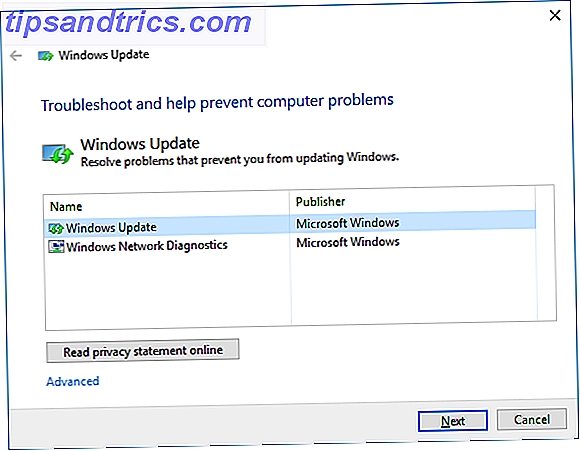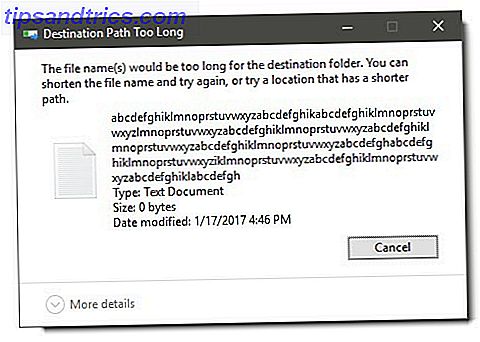Har du nogensinde spekuleret på, hvorfor du altid ser .DS_Store filer overalt på Mac? Ikke rigtig sikker på hvad det gør? Nå, som det viser sig, indeholder .DS_Store alle de brugerdefinerede attributter, der definerer udseendet af en bestemt mappe.
Så uanset hvad dine standardmappevisningsindstillinger er blevet indstillet til, vil enhver mappe med en .DS_Store fil tilsidesætte disse standardindstillinger. Dette kan være frustrerende for en Mac-nybegynder 8 Finder Tips til Mac Newbies 8 Finder Tips til Mac Newbies Navigering af filer og mapper ved hjælp af den native Mac-filbrowser Finder er nemt nok, men der er mange flere funktioner gemt bag menuer og tastaturgenveje. Læs mere, som ikke ved, hvorfor en mappes muligheder ikke ændres tilbage.

Heldigvis er det let at rette. Du skal bare masse slette disse .DS_Store filer, og alle disse mapper vender tilbage til standard look and feel.
Men sørg for at skrive følgende kommando EXACTLY ellers kan du ende med at slette alle dine filer ved et uheld! Her er kommandoen:
find ~ -name .DS_Store -delete Dette vil slette alle .DS_Store filer i din Hjemmemappe og alle undermapper. Start Terminal app Disse 6 fantastiske Terminal Commands vil øge din MacBook Disse 6 Awesome Terminal Commands vil øge din MacBook Du kan kun få fat i så meget i grafisk brugergrænseflade, før det bliver rodet, så det skal ikke komme som en stor overraskelse, at du kan gøre noget rigtig seje ting ved hjælp af Mac Terminal. Læs mere og kopier / indsæt ind der (eller skriv det ud manuelt) og tryk på Enter. Det kan tage et stykke tid at fuldføre afhængigt af størrelsen på din Hjemmemappe og din computerspecifikationer.
Skift ~ til / hvis du vil slette dem i hele dit filsystem.
Hvad er dine foretrukne visnings- og sorteringsindstillinger for mapper i Mac? Jeg kan godt lide kolonnevisningen sorteret efter Kind, men ikke alle gør det. Del med os ved at kommentere nedenfor!
Billedkredit: AlexHliv via Shutterstock